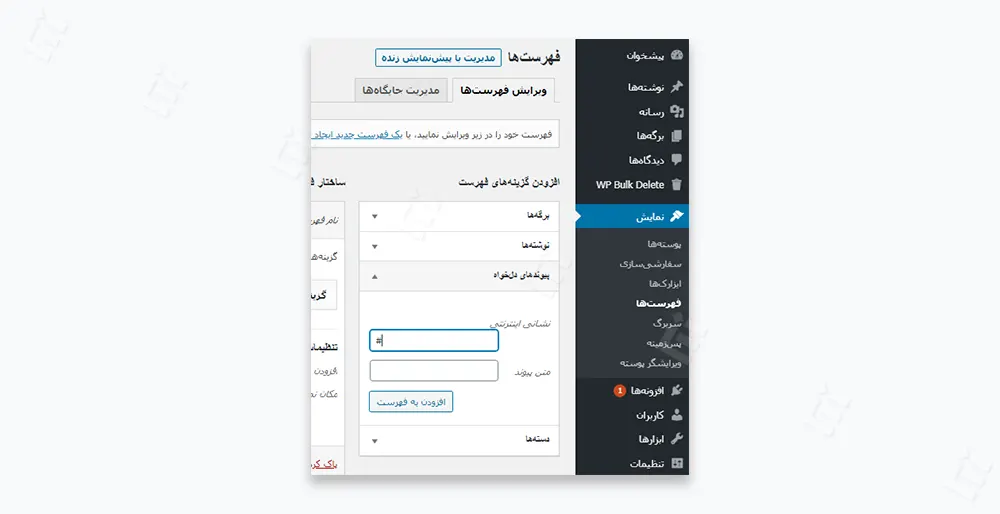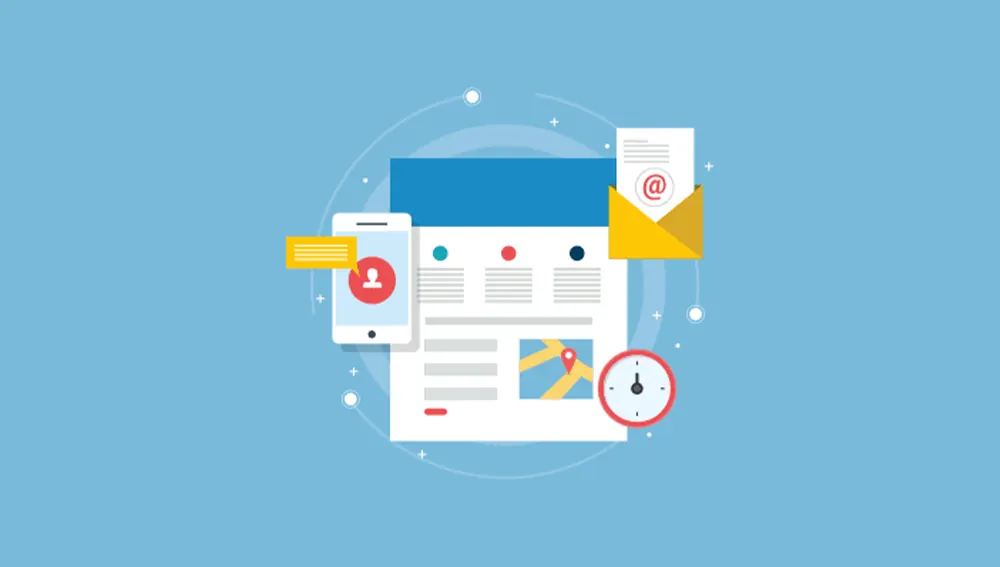تفاوت نوشته و برگه در وردپرس

قبل از آن که به معرفی قابلیتهای برگه و شیوه ساخت آن در وردپرس بپردازیم، لازم است تا با تفاوتهای نوشته و برگه آشنا شوید. در حالت کلی صفحات وب سایت به دو دسته ایستا و پویا تقسیم بندی میشوند.
صفحات ایستا به ندرت نیاز به ویرایش و یا بهروزرسانی پیدا میکنند و این صفحات اغلب از زمان ساخت سایت به بعد بدون تغییر باقی میمانند. صفحات ایستا در وردپرس از طریق برگهها ساخته میشوند و از آنها برای طراحی صفحات فرود، فرم تماس با ما، صفحه درباره ما، فرم دریافت اطلاعات کاربران و… استفاده میشود.
صفحات پویا، دائما در حال بهروزرسانی بوده و به دلیل تعداد بالایی که دارند، لازم است از طریق دسته بندی و برچسب گذاری ساختار بندی شوند. صفحات پویا محتوای وب سایت را تشکیل میدهند و برای ساخت این نوع صفحات باید از قسمت مدیریت نوشتهها در وردپرس اقدام کرد.
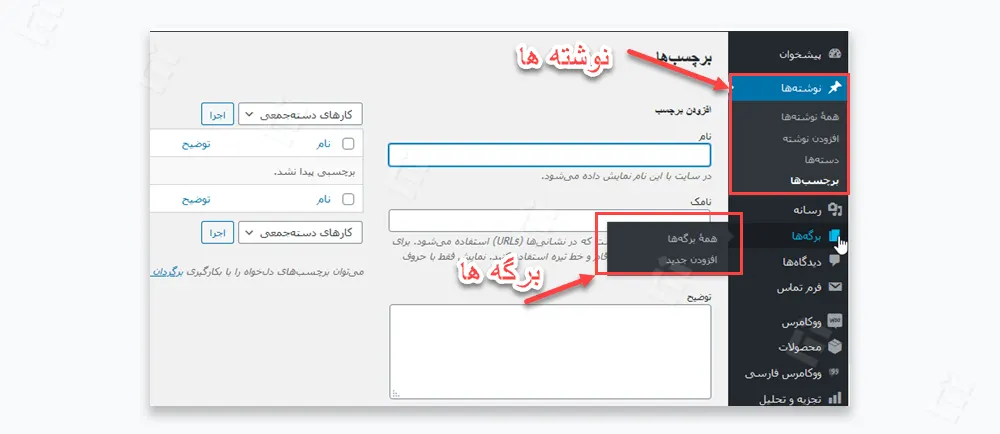
میتوان نتیجه گرفت، برگه و نوشته در وردپرس تفاوتهای زیر را دارند:
- برگهها در وردپرس ساختار محدودتری به نسبت نوشتهها دارند.
- در برگهها امکان دسته بندی و برچسب گذاری صفحات وجود ندارد.
- کاربران نمیتوانند محتوای برگهها را از طریق RSS وب سایت دریافت کنند.
- برگهها در وردپرس دارای قالبهای مختلفی هستند، که میتوان از طریق آنها صفحاتی با ظاهر زیبا و دلخواه ایجاد کرد.
مدیریت برگهها در وردپرس
برای مدیریت صفحات وب سایت وردپرسی، باید وارد پنل مدیریت سایت شده و از منوی پیشخوان روی برگهها کلیک کنید. زمانی که وارد منو برگهها میشوید، دو قسمت “همه برگهها” و “افزودن برگه” برای شما قابل مشاهده است.
با کلیک روی زیر مجموعه “همه برگهها” لیستی از برگههای موجود در سایت را مشاهده میکنید، که ممکن است بعضی از صفحات منتشر شده باشند و برخی دیگر نیز در حالت پیش نویس قرار داشته باشند.
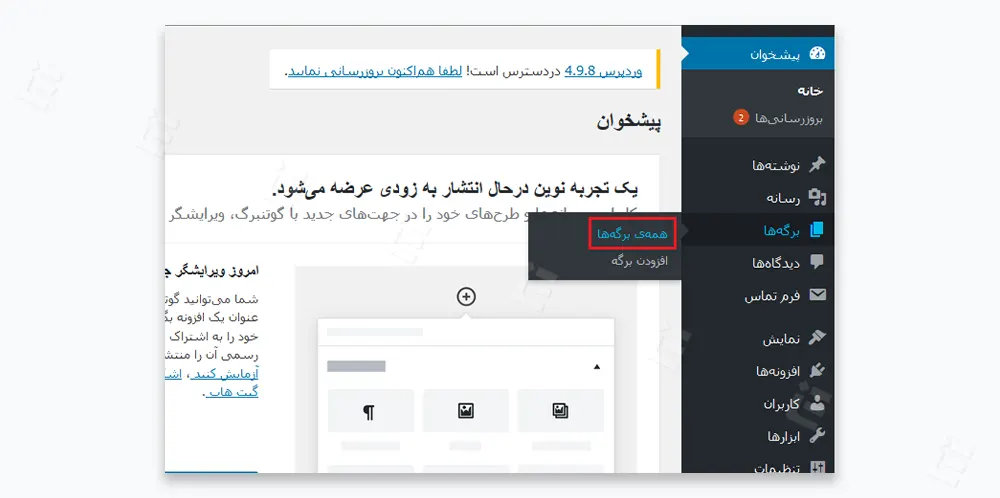
برای سازماندهی صفحات وب سایت نشان گر موس را روی یک برگه دلخواه ببرید، تا گزینههای زیر به شما نشان داده شود.
- ویرایش: با کلیک بر روی این گزینه برگهای که بر روی آن کلیک کردهاید برای شما نمایش داده میشود و میتوانید قسمتهای مختلف آن را تغییر دهید.
- ویرایش سریع: از این گزینه برای تنظیمات کلی برگه مانند نامک، عنوان، وضعیت انتشار، تاریخ انتشار و رمز عبور استفاده میشود.
- زباله دان: با کلیک بر روی این گزینه برگه حذف شده و به زباله دان سایت برده میشود. در صورتی که یک برگه منتشر شده را حذف کنید، آن صفحه در سایت نیز حذف میشود.
- نمایش: اگر بر روی گزینه نمایش کلیک کنید، برگه وردپرسی را در قالب سایت مشاهده خواهید کرد.
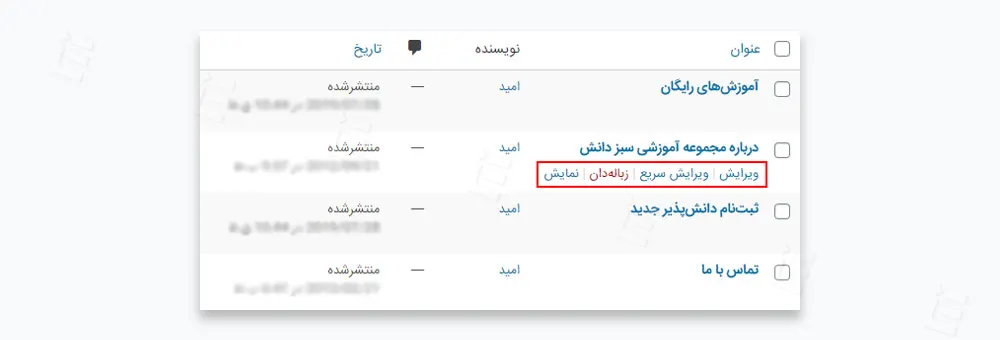
نحوه افزودن برگه جدید در وردپرس
برای ساخت برگه جدید در وردپرس میتوانید به طور مستقیم از منوی پیشخوان روی گزینه “افزودن برگه” کلیک کنید. طراحی برگه با ویرایشگر گوتنبرگ مشابه دیگر بخشهای وب سایت است. برای آشنایی بیشتر با نحوه ساخت صفحات ایستای وب سایت در ادامه به معرفی هر یک از بخشهای موجود در این برگه میپردازیم.
عنوان برگه
عنوان انتخابی خود برای هر صفحه را باید در این فیلد بنویسید. توصیه میشود عنوان برگه را طوری انتخاب کنید که محتوای برگه را به مخاطب انتقال دهد و با استفاده از تکنیکهای مختلف عنوانی جذاب خلق کنید، تا علاوه بر کاربران، نظر موتورهای جستجو نیز به این صفحه از وب سایت شما جلب شود.
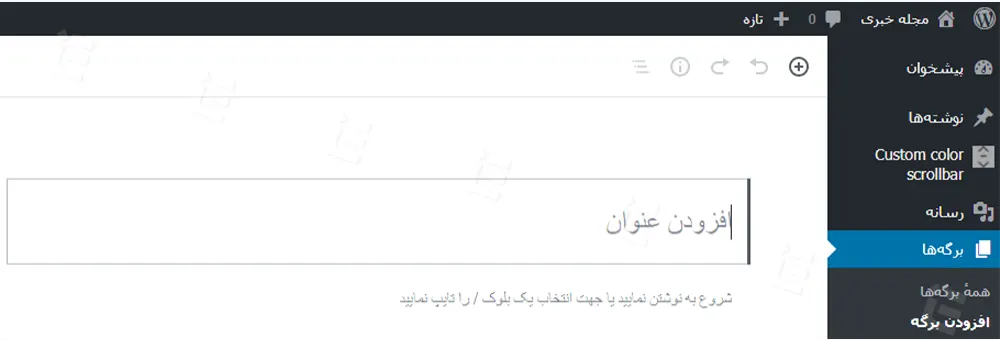
نامک برگه
در ستون سمت چپ و در زبانه سند، قسمتی به نام پیوند یکتا وجود دارد، که از طریق این فیلد میتوانید آدرس دلخواهی برای برگه خود انتخاب کنید. در صورتی که نامک مناسبی برای برگه انتخاب نکنید، آدرس برگه شما طبق تنظیمات پیش فرض وردپرس انتخاب میشود. توصیه میشود، نامک را متناسب با هدف برگه انتخاب کرده و برای بهتر شدن ساختار لینک یکتا، معادل انگلیسی آن را قرار دهید.
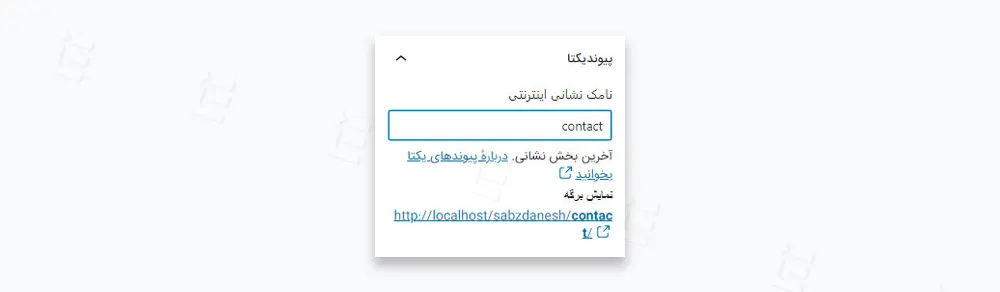
توجه داشته باشید، پیوند یکتای برگههای قبلی که در گذشته منتشر شدهاند، نباید تغییر کند، چرا که این رفتار از دید گوگل خطا بوده و بر روی رتبه سایت شما تاثیری منفی میگذارد.
تصویر شاخص برگه
یکی دیگر از مراحل مهم در ساخت برگه جدید در وردپرس، انتخاب تصویر شاخص مناسب و باکیفیت است. چرا که علاوه بر زیبایی صفحه وب سایتتان، باعث میشود ترافیک مناسبی را از موتورهای جستجو دریافت کنید.
برای قرار دادن تصویر شاخص بر روی باکس خاکستری رنگ تنظیم تصویر شاخص کلیک کنید تا صفحهای از رسانهها و تصاویر سایتتان نمایش داده شود. میتوانید تصویر مورد نظرتان را انتخاب کنید و یا با انتخاب بارگذاری پروندهها، یک تصویر جدید آپلود کنید.
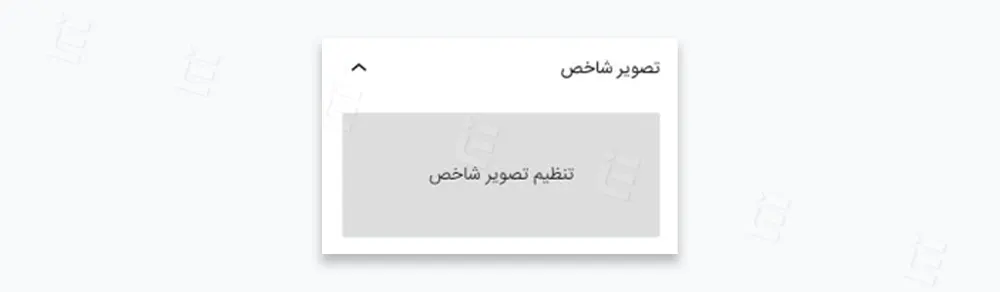
تنظیمات انتشار برگه در وردپرس
اولین باکس در زبانه سند که با عنوان وضعیت و مشاهده پذیری موجود است، برای تنظیمات انتشار برگه در وب سایت در نظر گرفته شده است. از طریق این بخش میتوانید وضعیت برگه، زمان انتشار، قابل مشاهده بودن و نام نویسنده را مشخص کرده یا تغییر دهید.
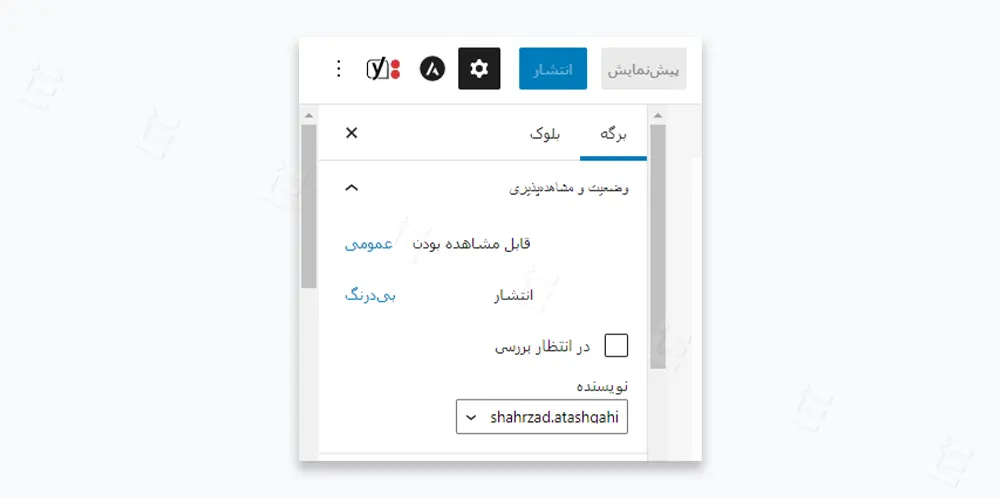
در قسمت قابل مشاهده بودن، با سه گزینه مختلف روبرو میشوید، که در ادامه به بررسی هر یک از این سه وضعیت پرداختهایم:
- عمومی: در این حالت برگه بعد از منتشر شدن برای همه قابل مشاهده است.
- خصوصی: در این وضعیت برگه تنها برای مدیران و ویرایشگران سایت قابل مشاهده است.
- رمزدار: با انتخاب این حالت میتوانید برای آن صفحه یک رمزعبور مشخص کنید، که تنها افرادی که رمزعبور را به درستی وارد کنند، به محتوای سایت دسترسی داشته باشند.
وضعیت انتشار برگه به صورت پیش فرض “بی درنگ” است، به این معنی که هر زمان روی دکمه انتشار کلیک کنید، برگه در وب سایتتان منتشر میشود. اما در صورتی که برای انتشار برگه تاریخ و ساعت مشخصی را انتخاب کنید، میتوانید زمان انتشار را به دلخواه تنظیم کنید.
برگه در وردپرس چه ویژگیهایی دارد؟
یکی از قسمتهایی که اغلب افراد به آن توجهی نمیکنند، بخش ویژگیهای برگه است. برگهها در وردپرس میتوانند دو ویژگی داشته باشند:
- قالب برگه: اگر پوسته سایت شما از چندین قالب برای صفحه پشتیبانی میکند، در قسمت قالب میتوانید هر کدام از طرحها که مد نظرتان است را انتخاب کرده و قالب برگه را از حالت پیش فرض خارج کنید.
- برگه مادر: برگههای وب سایتهای وردپرسی میتوانند ساختاری سلسله مراتبی داشته باشند و انتخاب برگه مادر نیز امکان استفاده از این قابلیت را به شما میدهد.
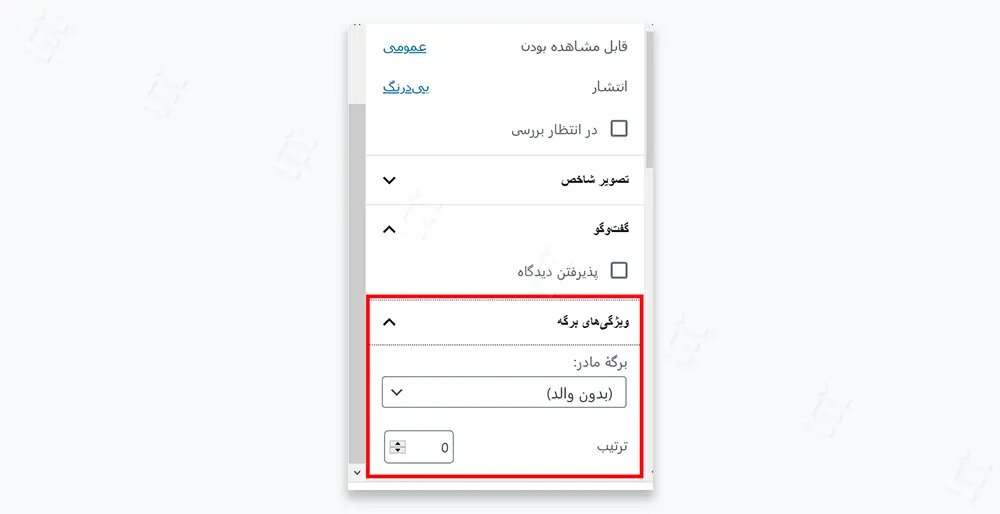
ویرایش گروهی برگهها در وردپرس
اگر قصد دارید تغییری یکسان را در برگههای وب سایتتان ایجاد میکنید، میتوانید از قابلیت ویرایش گروهی کمک بگیرید تا سرعتتان افزایش پیدا کند.
وارد قسمت مدیریت برگه در پیشخوان وردپرس شوید و سپس تیک کنار برگههایی که قصد ویرایش آنها را دارید، علامت بزنید. سپس از منوی کارهای دسته جمعی گزینه ویرایش را انتخاب کرده و روی دکمه اجر کلیک کنید.
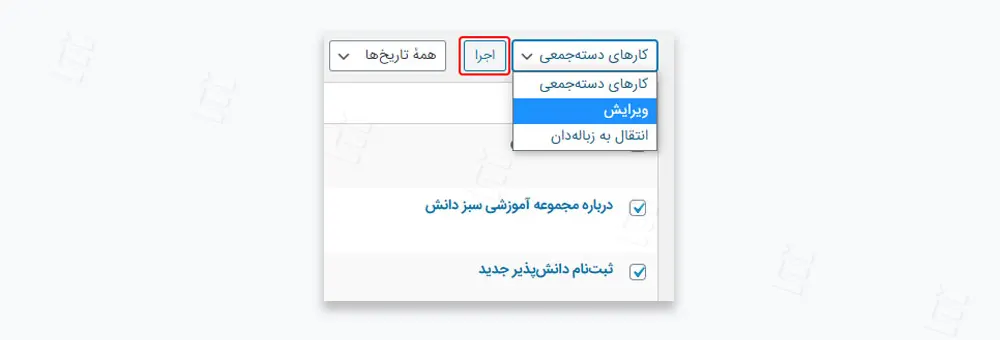
در این حالت در سمت راست لیست برگههای انتخاب شده را مشاهده میکنید و در سمت چپ نیز مورادی که قابل ویرایش هستند، نمایش داده میشوند. هر کدام از قسمتها را که میخواهید تغییر دهید و سپس روی دکمه بهروزرسانی کلیک کنید.
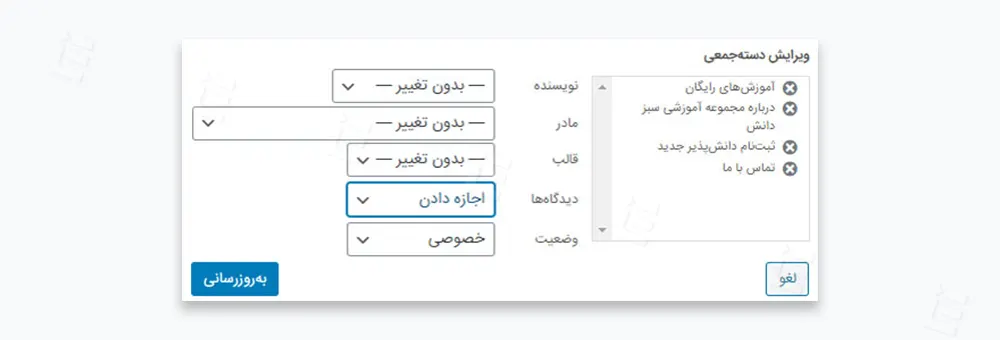
شیوه نمایش برگه در صفحه اصلی سایت
برای نمایش برگه در صفحه اصلی سایت، باید برگه را به فهرست وردپرس اضافه کنید. برای انجام این کار، در ابتدا به بخش نمایش در منوی پیشخوان وردپرس بروید و سپس وارد زیر منوی فهرستها شوید. فهرستی که مربوط به منوی وب سایتتان است را انتخاب کرده و برگه مدنظرتان را به آن اضافه کنید.